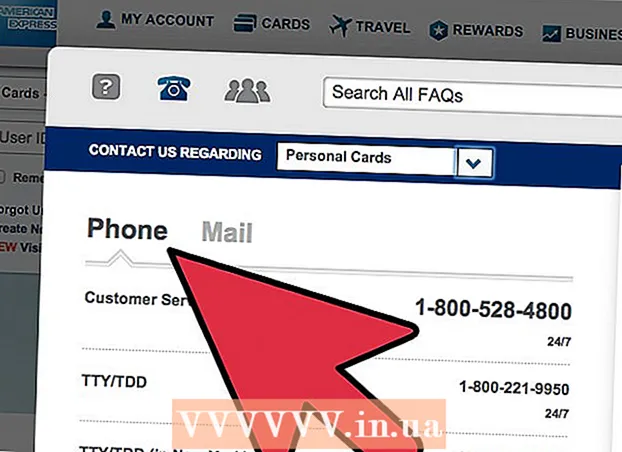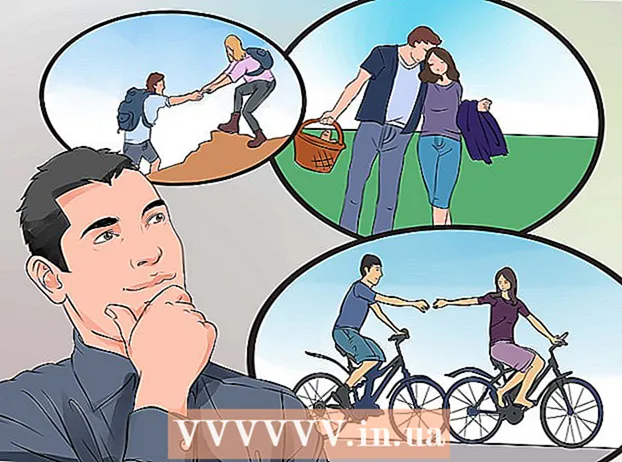लेखक:
Clyde Lopez
निर्मितीची तारीख:
21 जुलै 2021
अद्यतन तारीख:
1 जुलै 2024

सामग्री
- पावले
- 3 पैकी 1 भाग: तुमचे पहिले राउटर कॉन्फिगर करणे
- 3 पैकी 2 भाग: दुसरा राउटर कॉन्फिगर करणे
- 3 पैकी 3 भाग: इंटरनेटशी कनेक्ट करणे
- टिपा
- चेतावणी
हा लेख तुम्हाला तुमच्या घरात किंवा लघु व्यवसाय नेटवर्कमध्ये दुसरा राउटर कसा जोडावा हे दाखवेल.जास्तीत जास्त संगणक किंवा इतर उपकरणांना नेटवर्कशी जोडण्यासाठी हे करा ज्यासाठी पहिल्या राउटरवर कोणतेही विनामूल्य पोर्ट नाहीत. यामुळे तुमची नेटवर्क बँडविड्थ वाढेल; शिवाय, दुसरे राउटर जेथे वायरलेस सिग्नल नाही किंवा जेथे कमकुवत आहे तेथे ठेवता येते.
पावले
3 पैकी 1 भाग: तुमचे पहिले राउटर कॉन्फिगर करणे
 1 मोडेमला पहिल्या राउटरशी कनेक्ट करा. इथरनेट केबलला राऊटरच्या "WAN" पोर्टशी आणि हाय-स्पीड मॉडेमच्या "WAN / Internet" पोर्टशी कनेक्ट करा. या लेखात, मॉडेमशी जोडलेले राउटर "राउटर 1" म्हणून संबोधले जाईल.
1 मोडेमला पहिल्या राउटरशी कनेक्ट करा. इथरनेट केबलला राऊटरच्या "WAN" पोर्टशी आणि हाय-स्पीड मॉडेमच्या "WAN / Internet" पोर्टशी कनेक्ट करा. या लेखात, मॉडेमशी जोडलेले राउटर "राउटर 1" म्हणून संबोधले जाईल. - काही राउटर हायस्पीड मोडेम आणि राउटरसारखे काम करतात. जर हे राउटर 1 साठी असेल तर फक्त ते इंटरनेटवर चालणाऱ्या केबलमध्ये प्लग करा.
- "WAN" पोर्टला "इंटरनेट" असे लेबल लावले जाऊ शकते.

स्पाइक बॅरन
नेटवर्क इंजिनिअर आणि यूजर सपोर्ट स्पेशालिस्ट स्पाइक बॅरन हे स्पाईक्सच्या कॉम्प्युटर दुरुस्तीचे मालक आहेत. तंत्रज्ञानाच्या 25 वर्षांच्या अनुभवासह, तो पीसी आणि मॅक संगणक दुरुस्ती, वापरलेल्या संगणक विक्री, व्हायरस काढणे, डेटा पुनर्प्राप्ती आणि हार्डवेअर आणि सॉफ्टवेअर अद्यतनांमध्ये माहिर आहे. कॉम्प्युटर सेवा तंत्रज्ञ आणि मायक्रोसॉफ्ट प्रमाणित सोल्युशन्स तज्ञांसाठी CompTIA A + प्रमाणपत्रे ठेवते. स्पाइक बॅरन
स्पाइक बॅरन
नेटवर्क अभियंता आणि वापरकर्ता समर्थन विशेषज्ञISPs इंटरनेट स्पीड मर्यादित करतात. म्हणून, दुसरा राउटर कनेक्ट करणे कदाचित मदत करणार नाही. सर्वप्रथम, कंपनीच्या कर्मचाऱ्यांशी बोला जे तुम्हाला इंटरनेट अॅक्सेस प्रदान करते हे पाहण्यासाठी की दुसरे मॉडेम जोडल्याने तुमचा वेग सुधारण्यास मदत होईल का. नसल्यास, वेगवान दर प्रदान करणा -या मुद्द्यावर चर्चा करा जी जास्त वेग प्रदान करते.
 2 राऊटर 1 ला आपल्या संगणकाशी कनेक्ट करा. इथरनेट केबलला राऊटर 1 च्या लॅन पोर्टशी आणि आपल्या संगणकाच्या इथरनेट पोर्टशी कनेक्ट करा.
2 राऊटर 1 ला आपल्या संगणकाशी कनेक्ट करा. इथरनेट केबलला राऊटर 1 च्या लॅन पोर्टशी आणि आपल्या संगणकाच्या इथरनेट पोर्टशी कनेक्ट करा. - आपण नेटवर्क नाव आणि पासवर्ड वापरून वायरलेसपणे राऊटरशी कनेक्ट करू शकता.
 3 तुमचे मोडेम आणि राउटर चालू करा 1. ते सुरू होण्यासाठी काही मिनिटे थांबा.
3 तुमचे मोडेम आणि राउटर चालू करा 1. ते सुरू होण्यासाठी काही मिनिटे थांबा.  4 तुमचे वेब ब्राउझर उघडा. हे राउटर 1 साठी कॉन्फिगरेशन पृष्ठ उघडेल.
4 तुमचे वेब ब्राउझर उघडा. हे राउटर 1 साठी कॉन्फिगरेशन पृष्ठ उघडेल.  5 राऊटर 1 चा IP पत्ता आपल्या ब्राउझरच्या अॅड्रेस बारमध्ये (स्क्रीनच्या शीर्षस्थानी) प्रविष्ट करा. अधिकृतता पृष्ठ उघडेल. वापरकर्ता मॅन्युअल किंवा निर्मात्याच्या वेबसाइटवर राउटर 1 चा IP पत्ता शोधा.
5 राऊटर 1 चा IP पत्ता आपल्या ब्राउझरच्या अॅड्रेस बारमध्ये (स्क्रीनच्या शीर्षस्थानी) प्रविष्ट करा. अधिकृतता पृष्ठ उघडेल. वापरकर्ता मॅन्युअल किंवा निर्मात्याच्या वेबसाइटवर राउटर 1 चा IP पत्ता शोधा. - सामान्य राउटर मॉडेल्सचे IP पत्ते आहेत:
- 2 वायर: 192.168.1.1, 192.168.0.1, 192.168.1.254, 10.0.0.138
- सफरचंद: 10.0.0.1
- बेल्किन: 192.168.1.1, 192.168.2.1, 10.0.0.2, 10.1.1.1
- Dlink: 192.168.1.1, 192.168.0.1, 192.168.0.101, 192.168.0.30, 192.168.0.50, 192.168.15.1, 192.168.254.254, 192.168.1.254, 192.168.0.10, 192.168.15.1, 10.0.0.1, 10.0.0.2, 10.1.1.1, 10.90.90.90,
- नेटगियर: 192.168.0.1, 192.168.0.227
- सामान्य राउटर मॉडेल्सचे IP पत्ते आहेत:
 6 आपल्या वापरकर्तानाव आणि पासवर्डसह कॉन्फिगरेशन पृष्ठावर लॉग इन करा. तुम्हाला राउटर 1. साठी कॉन्फिगरेशन पृष्ठावर नेले जाईल.
6 आपल्या वापरकर्तानाव आणि पासवर्डसह कॉन्फिगरेशन पृष्ठावर लॉग इन करा. तुम्हाला राउटर 1. साठी कॉन्फिगरेशन पृष्ठावर नेले जाईल. - बहुतेक प्रकरणांमध्ये, आपण वापरकर्तानावासाठी "प्रशासक" आणि पासवर्डसाठी "प्रशासक", "संकेतशब्द" किंवा "12345678" प्रविष्ट करू शकता. काही प्रकरणांमध्ये, वापरकर्तानाव आणि पासवर्ड स्ट्रिंग रिक्त ठेवल्या पाहिजेत.
- आपण योग्य संकेतशब्द प्रविष्ट केल्यास परंतु कॉन्फिगरेशन पृष्ठ उघडू शकत नसल्यास, राउटरला फॅक्टरी सेटिंग्जवर रीसेट करा. हे कसे करावे याबद्दल माहितीसाठी, वापरकर्ता पुस्तिका किंवा निर्मात्याची वेबसाइट वाचा.
 7 राउटर 1 वर DHCP सक्षम करा. हे राउटर 1 ला आपल्या नेटवर्कवरील सर्व IP पत्ते नियुक्त करण्यास अनुमती देईल.
7 राउटर 1 वर DHCP सक्षम करा. हे राउटर 1 ला आपल्या नेटवर्कवरील सर्व IP पत्ते नियुक्त करण्यास अनुमती देईल. - सहसा DHCP पर्याय नेटवर्क सेटिंग्ज किंवा LAN सेटिंग्ज अंतर्गत आढळू शकतो. लक्षात घ्या की कॉन्फिगरेशन पृष्ठाचा इंटरफेस राउटर मॉडेल आणि निर्मात्याद्वारे बदलतो.
- बहुतेक प्रकरणांमध्ये, डीएचसीपी सर्व्हर डीफॉल्टनुसार सक्षम केला जातो.
 8 आपले नेटवर्क आणि इंटरनेट कनेक्शन तपासा. आपल्याकडे इंटरनेट आहे याची खात्री करण्यासाठी कोणतीही वेबसाइट (उदाहरणार्थ, https://www.wikihow.com) उघडा. राऊटर 1 मध्ये किमान एक विनामूल्य "LAN" पोर्ट आहे याची खात्री करा.
8 आपले नेटवर्क आणि इंटरनेट कनेक्शन तपासा. आपल्याकडे इंटरनेट आहे याची खात्री करण्यासाठी कोणतीही वेबसाइट (उदाहरणार्थ, https://www.wikihow.com) उघडा. राऊटर 1 मध्ये किमान एक विनामूल्य "LAN" पोर्ट आहे याची खात्री करा.  9 आपल्या संगणकावरून राउटर 1 डिस्कनेक्ट करा. राउटर 1 आणि संगणकावरून इथरनेट केबल डिस्कनेक्ट करा. उर्वरित उपकरणे चालू ठेवली जाऊ शकतात.
9 आपल्या संगणकावरून राउटर 1 डिस्कनेक्ट करा. राउटर 1 आणि संगणकावरून इथरनेट केबल डिस्कनेक्ट करा. उर्वरित उपकरणे चालू ठेवली जाऊ शकतात.
3 पैकी 2 भाग: दुसरा राउटर कॉन्फिगर करणे
 1 दुसरा राउटर प्लग इन करा आणि चालू करा. जेथे तुम्हाला दुसरा राउटर ठेवायचा आहे तेथे एक विनामूल्य पॉवर आउटलेट असल्याची खात्री करा. हा लेख दुसऱ्या राऊटरला राऊटर 2 म्हणून संदर्भित करेल.
1 दुसरा राउटर प्लग इन करा आणि चालू करा. जेथे तुम्हाला दुसरा राउटर ठेवायचा आहे तेथे एक विनामूल्य पॉवर आउटलेट असल्याची खात्री करा. हा लेख दुसऱ्या राऊटरला राऊटर 2 म्हणून संदर्भित करेल.  2 राऊटर 2 ला आपल्या संगणकाशी कनेक्ट करा. इथरनेट केबलला राऊटर 2 च्या लॅन पोर्टशी आणि आपल्या संगणकावरील इथरनेट पोर्टशी कनेक्ट करा.
2 राऊटर 2 ला आपल्या संगणकाशी कनेक्ट करा. इथरनेट केबलला राऊटर 2 च्या लॅन पोर्टशी आणि आपल्या संगणकावरील इथरनेट पोर्टशी कनेक्ट करा.  3 राऊटर 2 चा IP पत्ता आपल्या ब्राउझरच्या अॅड्रेस बारमध्ये (स्क्रीनच्या शीर्षस्थानी) प्रविष्ट करा. अधिकृतता पृष्ठ उघडेल.
3 राऊटर 2 चा IP पत्ता आपल्या ब्राउझरच्या अॅड्रेस बारमध्ये (स्क्रीनच्या शीर्षस्थानी) प्रविष्ट करा. अधिकृतता पृष्ठ उघडेल. - बहुतेक राउटरचा IP पत्ता 192.168.0.1, 192.168.1.1 किंवा 10.0.0.1 असतो.
 4 आपल्या वापरकर्तानाव आणि पासवर्डसह कॉन्फिगरेशन पृष्ठावर लॉग इन करा. आपल्याला राउटर 2 च्या कॉन्फिगरेशन पृष्ठावर नेले जाईल.
4 आपल्या वापरकर्तानाव आणि पासवर्डसह कॉन्फिगरेशन पृष्ठावर लॉग इन करा. आपल्याला राउटर 2 च्या कॉन्फिगरेशन पृष्ठावर नेले जाईल. - बहुतेक प्रकरणांमध्ये, आपण वापरकर्तानाव आणि संकेतशब्दासाठी "प्रशासक" प्रविष्ट करू शकता.
 5 राउटर 2 वर DHCP अक्षम करा. राउटर 1 वर डीएचसीपी सक्षम असल्याने, संघर्ष टाळण्यासाठी ते राऊटर 2 वर अक्षम केले जावे. कॉन्फिगरेशन पृष्ठावर डीएचसीपी सेटिंग्ज शोधा आणि डीएचसीपी पर्यायाच्या बाजूला असलेल्या स्लाइडरला बंद स्थितीत हलवा.
5 राउटर 2 वर DHCP अक्षम करा. राउटर 1 वर डीएचसीपी सक्षम असल्याने, संघर्ष टाळण्यासाठी ते राऊटर 2 वर अक्षम केले जावे. कॉन्फिगरेशन पृष्ठावर डीएचसीपी सेटिंग्ज शोधा आणि डीएचसीपी पर्यायाच्या बाजूला असलेल्या स्लाइडरला बंद स्थितीत हलवा.  6 राऊटर 2 ला नवीन IP पत्ता नियुक्त करा. या टप्प्यावर, राउटर 1 आणि 2 मध्ये समान IP पत्ता असू शकतो. आयपी संघर्ष टाळण्यासाठी, राउटर 2 मध्ये वेगळा IP पत्ता असणे आवश्यक आहे.
6 राऊटर 2 ला नवीन IP पत्ता नियुक्त करा. या टप्प्यावर, राउटर 1 आणि 2 मध्ये समान IP पत्ता असू शकतो. आयपी संघर्ष टाळण्यासाठी, राउटर 2 मध्ये वेगळा IP पत्ता असणे आवश्यक आहे. - राउटर 2 साठी कॉन्फिगरेशन पृष्ठावर, "LAN" किंवा "लोकल नेटवर्क" विभाग शोधा. या विभागात वर्तमान IP पत्त्यासह फील्ड असावे.
- वर्तमान आयपी ऐवजी नवीन आयपी पत्ता प्रविष्ट करा. राऊटर 2 चा नवीन आयपी पत्ता राऊटर 1 च्या पत्त्याप्रमाणेच सबनेटवर असणे आवश्यक आहे. याचा अर्थ असा की राउटर 2 च्या आयपी पत्त्याचे पहिले तीन अंक राऊटर 1 च्या आयपी पत्त्याच्या पहिल्या तीन अंकांशी जुळले पाहिजेत. नवीन IP पत्ता इतर कोणत्याही नेटवर्क डिव्हाइसच्या पत्त्याशी जुळत नसावा.
 7 राऊटर 2 साठी नेटवर्कचे नाव आणि पासवर्ड सेट करा. ते राउटर 1 साठी नाव आणि संकेतशब्द जुळले पाहिजेत.
7 राऊटर 2 साठी नेटवर्कचे नाव आणि पासवर्ड सेट करा. ते राउटर 1 साठी नाव आणि संकेतशब्द जुळले पाहिजेत. - हे "वायरलेस", "वाय-फाय सेटअप" किंवा तत्सम अंतर्गत केले जाऊ शकते.
- जर तुम्हाला राउटर 1 साठी SSID आणि keyक्सेस की माहित नसेल, तर त्यांना राउटर केसमध्ये शोधा.
- राउटर 2 वायरलेस राउटर नाही, म्हणून ही पायरी वगळा.
3 पैकी 3 भाग: इंटरनेटशी कनेक्ट करणे
 1 राउटर 2 बंद करा. आता राऊटर 2 पूर्णपणे कॉन्फिगर केले आहे, आम्ही शिफारस करतो की आपण ते पुन्हा सुरू करा, परंतु ते आत्ताच सोडून देणे चांगले.
1 राउटर 2 बंद करा. आता राऊटर 2 पूर्णपणे कॉन्फिगर केले आहे, आम्ही शिफारस करतो की आपण ते पुन्हा सुरू करा, परंतु ते आत्ताच सोडून देणे चांगले.  2 पहिला राउटर दुसऱ्या राऊटरला जोडा. इथरनेट केबलला राउटर 1 च्या LAN पोर्टशी आणि राउटर 2 च्या पहिल्या LAN पोर्टशी कनेक्ट करा.
2 पहिला राउटर दुसऱ्या राऊटरला जोडा. इथरनेट केबलला राउटर 1 च्या LAN पोर्टशी आणि राउटर 2 च्या पहिल्या LAN पोर्टशी कनेक्ट करा. - केबलला "WAN" पोर्टशी जोडू नका, जे "LAN" पोर्टसारखेच आहे.
 3 राउटर 2 चालू करा. आपण प्रविष्ट केलेला IP पत्ता नियुक्त केला जाईल. जर राउटर 1 ला इंटरनेटचा वापर असेल तर राउटर 2 देखील नेटवर्कशी जोडला जाईल.
3 राउटर 2 चालू करा. आपण प्रविष्ट केलेला IP पत्ता नियुक्त केला जाईल. जर राउटर 1 ला इंटरनेटचा वापर असेल तर राउटर 2 देखील नेटवर्कशी जोडला जाईल.  4 राउटर 2 शी कनेक्ट केलेला संगणक रीस्टार्ट करा. प्रत्येक वेळी नवीन नेटवर्क डिव्हाइस संगणकाशी जोडलेले असताना, आम्ही शिफारस करतो की आपण संगणक रीस्टार्ट करा.
4 राउटर 2 शी कनेक्ट केलेला संगणक रीस्टार्ट करा. प्रत्येक वेळी नवीन नेटवर्क डिव्हाइस संगणकाशी जोडलेले असताना, आम्ही शिफारस करतो की आपण संगणक रीस्टार्ट करा.  5 इतर संगणक आणि उपकरणे कनेक्ट करा. हे वायरलेस पद्धतीने किंवा कोणत्याही राउटरवरील उपलब्ध "LAN" पोर्टशी इथरनेट केबल्स कनेक्ट करून करता येते. राउटर 1 वरील डीएचसीपी सर्व्हर आपोआप प्रत्येक डिव्हाइसला स्वतःचा आयपी पत्ता (त्याच सबनेटवर) नियुक्त करेल.
5 इतर संगणक आणि उपकरणे कनेक्ट करा. हे वायरलेस पद्धतीने किंवा कोणत्याही राउटरवरील उपलब्ध "LAN" पोर्टशी इथरनेट केबल्स कनेक्ट करून करता येते. राउटर 1 वरील डीएचसीपी सर्व्हर आपोआप प्रत्येक डिव्हाइसला स्वतःचा आयपी पत्ता (त्याच सबनेटवर) नियुक्त करेल.
टिपा
- जर तुम्हाला काही समजत नसेल तर मदतीसाठी तज्ञांशी संपर्क साधा किंवा अनेक मंचांपैकी एकावर फक्त प्रश्न विचारा.
- आपल्या मोडेम, राउटर आणि सर्व कनेक्ट केलेल्या डिव्हाइसेसच्या IP पत्त्यांची नोंद घ्या. हे आपल्याला नंतर कनेक्शन समस्यांचे निवारण करण्यास अनुमती देईल.
- सुरक्षा वाढवण्यासाठी, तिसरा (NAT) राउटर जोडण्याचा विचार करा. जर तुम्ही तिसरा राउटर (राउटर 3) जोडायचे ठरवले तर, इथरनेट केबलला राऊटर 3 च्या WAN पोर्टशी आणि राउटर 1 किंवा 2 च्या LAN पोर्टशी कनेक्ट करा. .
चेतावणी
- आपण आपले वायरलेस नेटवर्क सामायिक केल्यास, इतर लोक कोणत्याही कनेक्ट केलेल्या संगणकावर आपल्या फायलींमध्ये प्रवेश करू शकतात.